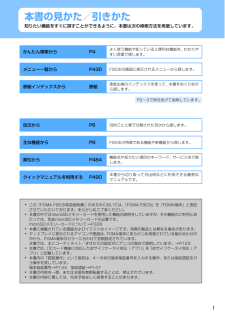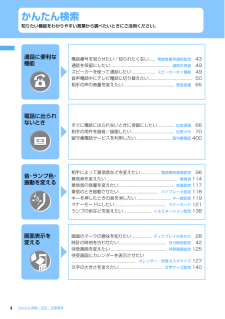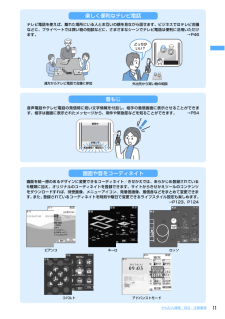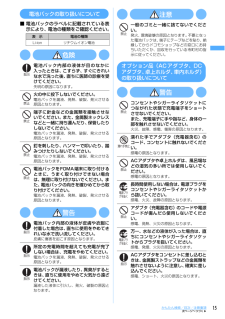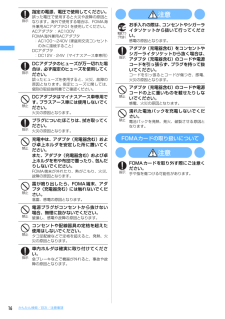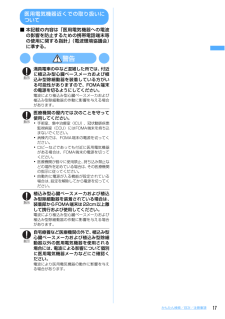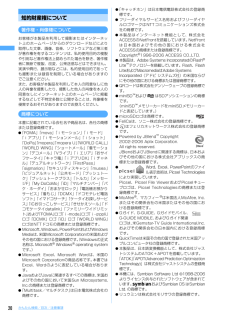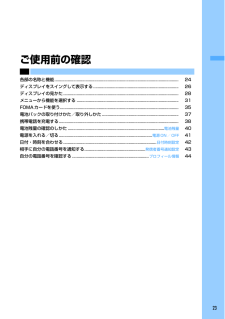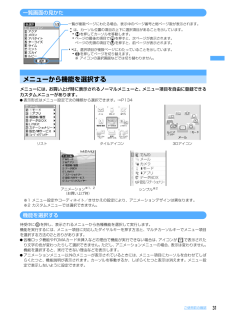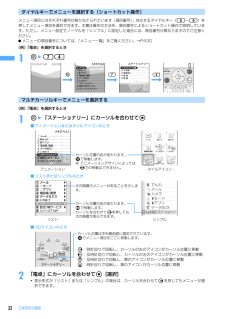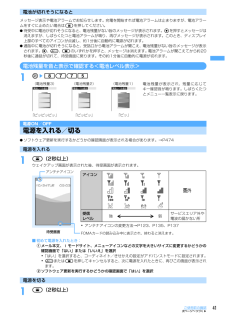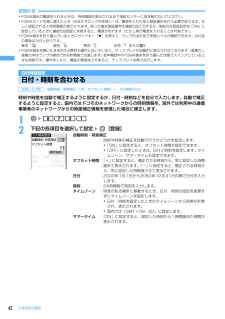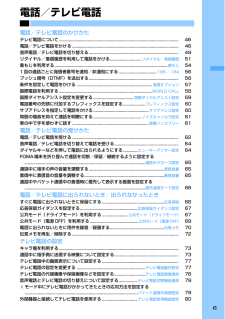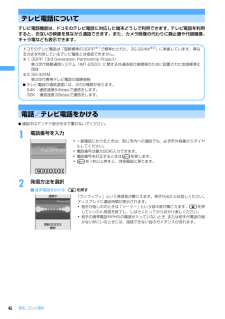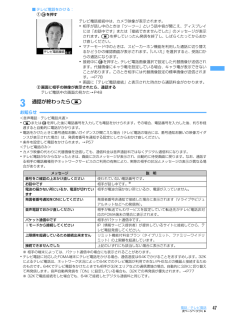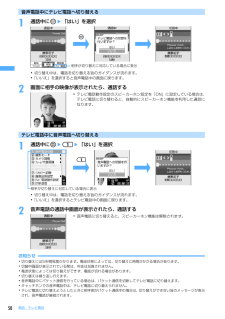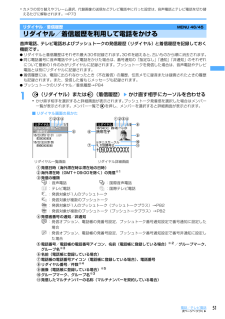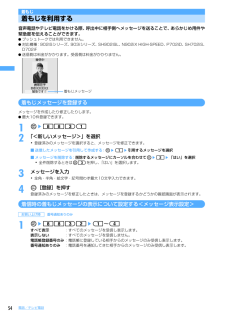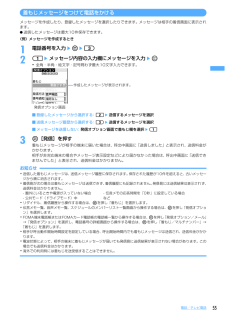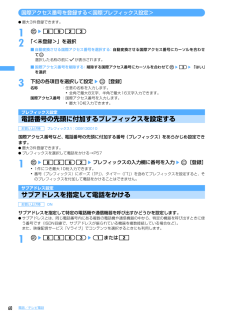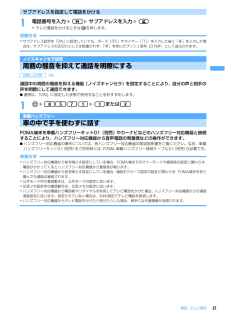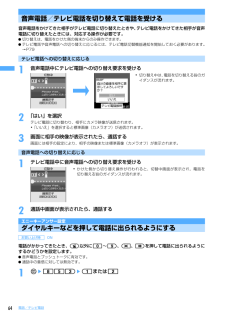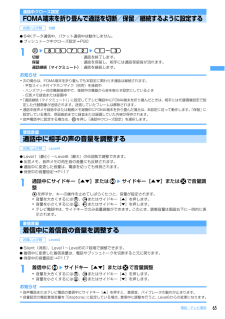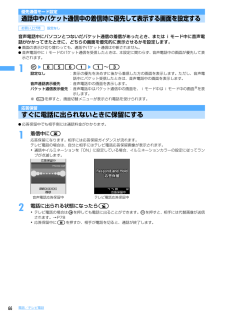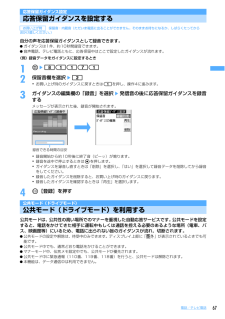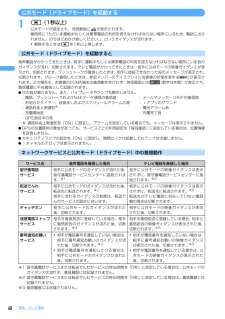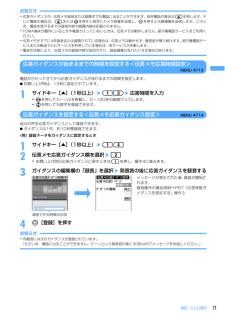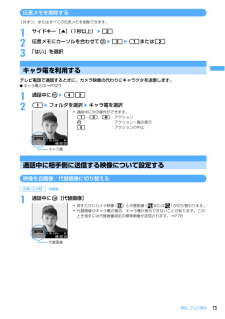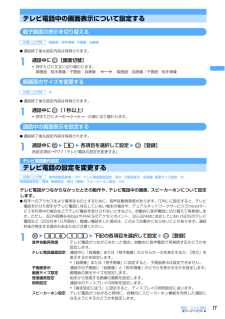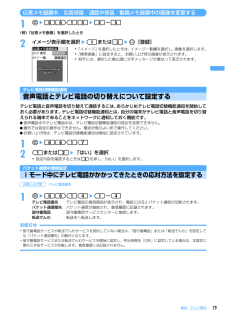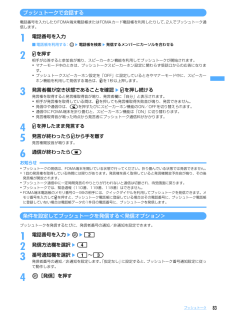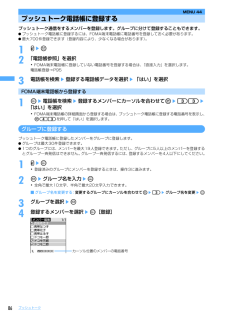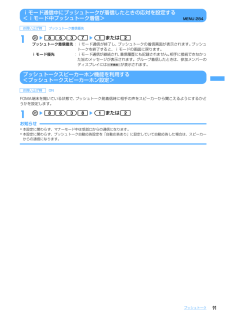1

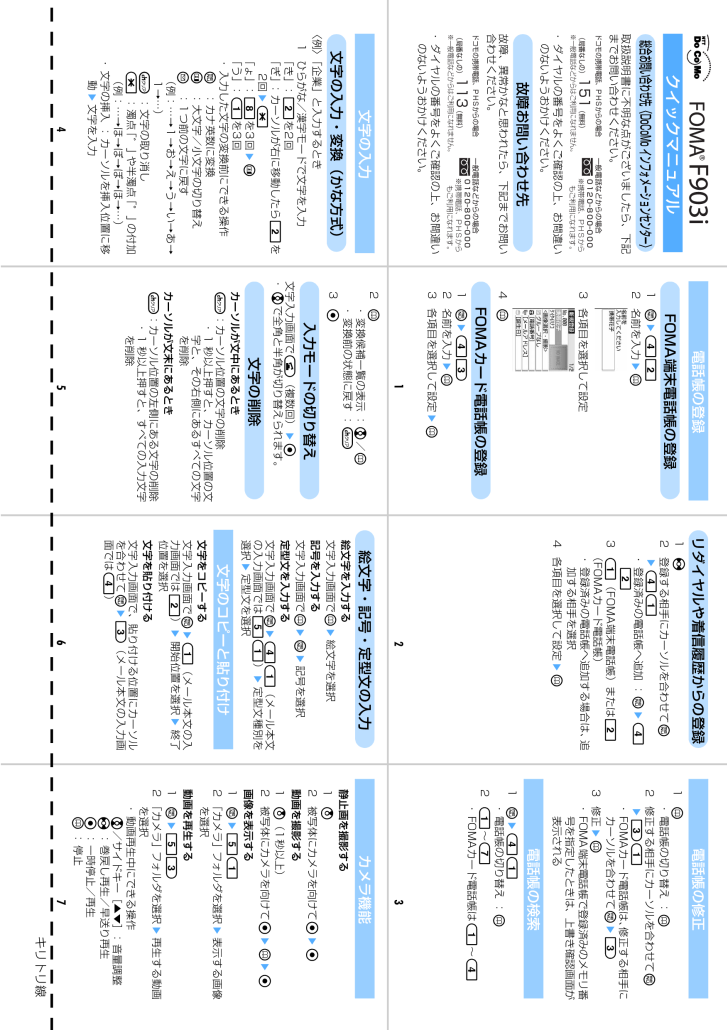
496 / 568 ページ
現在のページURL
キリトリ線クイックマニュアル総合お問い合わせ先〈DoCoMo インフォメーションセンター〉取扱説明書に不明な点がございましたら、下記までお問い合わせください。・ ダイヤルの番号をよくご確認の上、お間違いのないようおかけください。故障お問い合わせ先故障、異常かなと思われたら、下記までお問い合わせください。・ ダイヤルの番号をよくご確認の上、お間違いのないようおかけください。ドコモの携帯電話、PHSからの場合(局番なしの)151(無料)※一般電話などからはご利用になれません。一般電話などからの場合 0120 800 000 ※携帯電話、PHSから もご利用になれます。ドコモの携帯電話、PHSからの場合(局番なしの)113(無料)※一般電話などからはご利用になれません。一般電話などからの場合 0120 800 000 ※携帯電話、PHSから もご利用になれます。電話帳の登録FOMA端末電話帳の登録1 m e 422 名前を入力 e p3 各項目を選択して設定4 pFOMAカード電話帳の登録1 m e 432 名前を入力 e p3 各項目を選択して設定 e pリダイヤルや着信履歴からの登録1 h2 登録する相手にカーソルを合わせて me 41・ 登録済みの電話帳へ追加 : m e 423 1 (FOMA端末電話帳)または 2(FOMAカード電話帳)・ 登録済みの電話帳へ追加する場合は、 追加する相手を選択4 各項目を選択して設定 e p電話帳の修正1 p・ 電話帳の切り替え : p2 修正する相手にカーソルを合わせて me 31・ FOMAカード電話帳は、 修正する相手にカーソルを合わせて m e 33修正 e p・ FOMA端末電話帳で登録済みのメモリ番号を指定したときは、上書き確認画面が表示される電話帳の検索1 m e 41・ 電話帳の切り替え : p2 1 ~ 7・ FOMAカード電話帳は 1 ~ 4文字の入力文字の入力・変換(かな方式)〈例〉 「企業」と入力するとき1 ひらがな/漢字モードで文字を入力「き」 : 2 を2回「ぎ」 : カーソルが右に移動したら 2 を2回 e *「ょ」 : 8 を3回 e t「う」 : 1 を3回・ 入力した文字の変換前にできる操作m : カナ英数に変換t : 大文字/小文字の切り替えa : 1つ前の文字に戻す(例:⋯→1→お→え→う→い→あ→1→⋯)c : 文字の取り消し* : 濁点「゛」や半濁点「゜」の付加(例:⋯→ほ→ぼ→ぽ→ほ→⋯)・ 文字の挿入 : カーソルを挿入位置に移動 e 文字を入力2 p・ 変換候補一覧の表示 : j / p・ 変換前の状態に戻す : c3 g入力モードの切り替え文字入力画面で n (複数回) e g・ j で全角と半角が切り替えられます。文字の削除カーソルが文中にあるときc :カーソル位置の文字の削除・ 1 秒以上押すと、カーソル位置の文字と、その右側にあるすべての文字を削除カーソルが文末にあるときc :カーソル位置の左側にある文字の削除・ 1 秒以上押すと、すべての入力文字を削除絵文字・記号・定型文の入力絵文字を入力する文字入力画面で p e 絵文字を選択記号を入力する文字入力画面で p e m e 記号を選択定型文を入力する文字入力画面で m e 41 (メール本文の入力画面では 51 ) e 定型文種別を選択 e 定型文を選択文字のコピーと貼り付け文字をコピーする文字入力画面で m e1(メール本文の入力画面では2) e 開始位置を選択 e 終了位置を選択文字を貼り付ける文字入力画面で、貼り付ける位置にカーソルを合わせて m e 3 (メール本文の入力画面では 4 )カメラ機能静止画を撮影する1 u2 被写体にカメラを向けて g e g動画を撮影する1 u (1秒以上)2 被写体にカメラを向けて g e p e g画像を表示する1 m e 512 「カメラ」フォルダを選択 e 表示する画像を選択動画を再生する1 m e 532 「カメラ」フォルダを選択 e 再生する動画を選択・ 動画再生中にできる操作j /サイドキー[▲▼] : 音量調整h : 巻戻し再生/早送り再生g : 一時停止/再生p : 停止1237 6 5 4
参考になったと評価  2人が参考になったと評価しています。
2人が参考になったと評価しています。
このマニュアルの目次
-
1 .取扱説明書'06.11電話/テレビ電話電話帳プッシ...取扱説明書'06.11電話/テレビ電話電話帳プッシュトーク音/画面/照明設定あんしん設定カメラiモード/iモーション/iチャネルメールiアプリGPS機能フルブラウザおサイフケータイ/トルカ音楽再生データ表示/編集/管理その他の便利な機能ネットワークサービスデータ通信文字入力海外利用索引/クイックマニュアル付録/外部機器連携/困ったときにはかんたん検索/目次/注意事項ご使用前の確認
-
2 .ご確認いただきたい事項 ご利用可能 エリア 本端末...ご確認いただきたい事項 ご利用可能 エリア 本端末は、海外の3G(W-CDMA)ネットワークでの国際ローミングがご利用になれます。 ●アメリカ、中国(香港を除く)などでは、ご利用になれません。 通話・通信料 WORLD WINGの通話・通信料は、 国内の料金と異なります。 ●海外での着信には国際転送料が含まれた「着信料」がかかります。 (利用しない場合は、端末本体の電源をお切りください。) ●パケット通信(iモード等)には、アクセスごとに最低料金(50円または100円)がかかります。 充電 海外での充電に...
-
3 .●本パンフレット掲載の商品の仕様・性能、料金、サー...●本パンフレット掲載の商品の仕様・性能、料金、サービス内容、お申込みの手続き方法などは、予告なしに変更する場合がございますのでご了承ください。 ●「WORLD WING/ワール ドウィング」「ワールドカウンター/WORLD COUNTER」 「FOMA/フォーマ」 「iモード」および「WORLD WING」 ロゴはNTTドコモの商標または登録商標です。 ●掲載されている会社名、商品名は各社の商標または登録商標です。 本冊子は大豆油インキで印刷しています お申込み方法 WORLD WINGはお申込み手続き...
-
4 .黙 遍 纏 DoCoMo ...黙 遍 纏 DoCoMo 奮設蕁 百撚9 00 百歙8 00 縟昴 ㌄ PHS 凅遍 慎 ㌄ 凅遍 悄﨨 151 艷 0120 800 000 慎 ㌄ 肉詹 縟昴 ㌄ PHS 肉詹 NTT DoCoMo 覩荳袿荀帛 貘椹善 903i Suica 肉詹 帛 緹緫繇朮緱蠻縈緱荳 繮緫縈艆 聠莆艆臏膄肉詹 埆 帛 繮緫縈 聠莆艆臏...
-
5 .ドコモ W-CDMA 方式このたびは、「FOMA ...ドコモ W-CDMA 方式このたびは、「FOMA F903i」をお買い上げいただきまして、まことにありがとうございます。ご利用の前に、あるいはご利用中に、この取扱説明書および電池パックなど機器に添付の個別取扱説明書をよくお読みいただき、正しくお使いください。取扱説明書に不明な点がございましたら、裏面のお問い合わせ先にご連絡ください。FOMA F903iは、 あなたの有能なパートナーです。大切にお取り扱いの上、末長くご愛用ください。FOMA端末のご使用にあたって・FOMA端末は無線を利用しているため、トンネル...
-
6 .1本書の見かた/引きかた知りたい機能をすぐに探すこ...1本書の見かた/引きかた知りたい機能をすぐに探すことができるように、本書は次の検索方法を用意しています。かんたん検索からeP4よく使う機能や知っていると便利な機能を、わかりやすい言葉で探します。メニュー一覧から eP430F903iの画面に表示されるメニューから探します。表紙インデックスからe表紙表紙右端のインデックスを使って、本書をめくりながら探します。P2~3で例をあげて説明しています。目次から eP6目的ごとに章で分類された目次から探します。主な機能からeP8F903iの特徴である機能や新機能から探し...
-
7 .2本書の見かた/引きかた「伝言メモ」を例に記載ペー...2本書の見かた/引きかた「伝言メモ」を例に記載ページを探す方法を説明します。かんたん検索から探すときよく使う機能や知っていると便利な機能が目的別に分類されています。メニュー一覧から探すときFOMA端末の画面に表示される言葉から探すことができます。表紙インデックスから探すとき表紙→章扉→機能の説明ページという順でインデックスを頼りに探すことができます。章扉には詳しい目次も掲載されています。電話に出られないときすぐに電話に出られないときに保留にしたい............... 応答保留 相手の用件を録音/...
-
8 .3操作手順とキーの表記I本書の操作の説明では、キー...3操作手順とキーの表記I本書の操作の説明では、キーを押す動作をイラストで表現しています。なお、キーイラストは次のように省略して表記しています。本書で使用しているキーのイラスト→P24「各部の名称と機能」I操作手順の表記と意味は、次のとおりです。I基本的な操作手順においてudlr(マルチカーソルキー)で項目にカーソルを合わせ、g(決定キー)を押して項目を選ぶ操作を「選択」と表記しています。また、画面の入力欄に文字を入力する操作においては、最後にg[確定]を押す操作を省略しています。伝言メモ電話に出られないとき...
-
9 .4かんたん検索/目次/注意事項かんたん検索知りたい...4かんたん検索/目次/注意事項かんたん検索知りたい機能をわかりやすい言葉から調べたいときにご活用ください。音・ラ ン プ 色・振動を変える相手によって着信音などを変えたい ................. 電話帳別着信設定 着信音を変えたい....................................................... .........着信音 114着信音の音量を変えたい..................................................音...
-
10 .5かんたん検索/目次/注意事項メールを使いこなすデ...5かんたん検索/目次/注意事項メールを使いこなすデコメールを送りたい.................................................. デコメール 222画像やメロディを送りたい..........................添付ファイル(送信) 226メールを自動で分類したい.............................メール振り分け設定 249カメラを使いこなす撮影した静止画を microSD メモリーカードに保存したい ....... 171パノラマ撮...
-
11 .6かんたん検索/目次/注意事項ご使用前の確認各部の...6かんたん検索/目次/注意事項ご使用前の確認各部の名称と機能 ディスプレイの見かた メニュー選択 FOMAカードの使いかた 電池パックの取り付け/取り外し 充電 電池残量 電源ON/OFF 日付時刻設定 発信者番号通知 プロフィール情報 など電話/テレビ電話かけかた リダイヤル/着信履歴 着もじ 186/184 プッシュ信号(DTMF) 発信オプション WORLD CALL 受けかた エニーキーアンサー 通話中クローズ設定 ...
-
12 .7かんたん検索/目次/注意事項おサイフケータイ/ト...7かんたん検索/目次/注意事項おサイフケータイ/トルカおサイフケータイ おサイフケータイ対応iアプリ起動 トルカ トルカ取得 トルカ管理 ICカードロック などGPS機能GPS 現在地確認 GPS対応iアプリ 位置提供 現在地通知 位置履歴 GPSの設定 などフルブラウザパソコン向けのホームページ表示 フルブラウザの設定 などデータ表示/編集/管理画像表示/編集 動画/iモーション再生/編集 キャラ電 メロディ再生 microSDメ...
-
13 .8かんたん検索/目次/注意事項FOMA F903i...8かんたん検索/目次/注意事項FOMA F903iの主な機能FOMAは、第三世代移動通信システム(IMT-2000)の世界標準規格の1つとして認定されたW-CDMA方式をベースとしたドコモのサービス名称です。iモードは、iモード端末のディスプレイを利用して、iモードのサイト(番組)やiモード対応のインターネットホームページから便利な情報を利用したり、手軽にメールをやりとりしたりできるオンラインサービスです。iモードだからスゴイ!トルカトルカとはおサイフケータイで取得できる電子カードで、チラシやレストランカー...
-
14 .9かんたん検索/目次/注意事項ディスプレイのスイン...9かんたん検索/目次/注意事項ディスプレイのスイング表示ディスプレイを左右に90度回転させることで、静止画・動画の撮影や再生、メールやPDFデータ、Word、Excel、PowerPointファイル、フルブラウザによるパソコン向けサイトなどを横画面で表示させることができます。また、一部の機能やiアプリは、横にした画面いっぱいに表示するワイド画面に対応しています。→P26ディスプレイを回転させて機能を起動することもできます。 →P387充実のカメラ・ビデオ機能アウトカメラには有効画素数320万画素(記録画素数...
-
15 .10かんたん検索/目次/注意事項F903iを使いこ...10かんたん検索/目次/注意事項F903iを使いこなす!F903iの優れた機能を実際の画面表示で紹介します。プッシュトーク発信者 発信着信者着信者 着信者着信者Pを押しながら発言もうすぐ着きますプッシュトークキー( )を押してプッシュトーク電話帳を呼び出し、相手を選んで再び を押すだけのかんたん操作で、複数の人(自分を含めて最大5人)と通信することができます。 →P82トルカトルカは読み取り装置(リーダー/ライター)やサイトなどから取得が可能で、メールや赤外線通信、iC通信、microSDメモリ...
-
16 .11かんたん検索/目次/注意事項楽しく便利なテレビ...11かんたん検索/目次/注意事項楽しく便利なテレビ電話テレビ電話を使えば、離れた場所にいる人とお互いの顔を見ながら話せます。ビジネスではテレビ会議などに、プライベートでは買い物の相談などに、さまざまなシーンでテレビ電話は便利に活用いただけます。 →P46遠方からテレビ電話で会議に参加外出先から買い物の相談着もじ音声電話やテレビ電話の発信時に短い文字情報を付加し、相手の着信画面に表示させることができます。相手は画面に表示されたメッセージから、用件や緊急度などを知ることができます。 →P54画面や音をコーディネ...
-
17 .12かんたん検索/目次/注意事項安全上のご注意(必...12かんたん検索/目次/注意事項安全上のご注意(必ずお守りください)Iご使用の前に、この「安全上のご注意」をよくお読みの上、正しくお使いください。また、お読みになった後は、大切に保管してください。Iここに示した注意事項は、お使いになる人や、他の人への危害、財産への損害を未然に防ぐための内容を記載していますので、必ずお守りください。■ 次の表示の区分は、表示内容を守らず、誤った使用をした場合に生じる危害や損害の程度を説明しています。■ 次の絵表示の区分は、お守りいただく内容を説明しています。■「安全上のご注意...
-
18 .13かんたん検索/目次/注意事項警告注意FOMA端...13かんたん検索/目次/注意事項警告注意FOMA端末の取り扱いについて警告ガソリンスタンドなど引火性ガスが発生する場所に立ち入る場合は必ず事前に携帯電話の電源をお切りください。また充電もしないでください。ガスに引火する恐れがあります。ガソリンスタンド構内などでおサイフケータイをご利用になる際は必ず事前に電源を切った状態で使用してください。(ICカードロックを設定されている場合にはロックを解除した上で電源をお切りください)電子レンジなどの加熱調理機器や高圧容器に、FOMA端末、電池パック、アダプタ(充電器含む...
-
19 .14かんたん検索/目次/注意事項注意心臓の弱い方は...14かんたん検索/目次/注意事項注意心臓の弱い方は、着信バイブレータ(振動)や着信音量の設定に注意してください。心臓に影響を与える可能性があります。自動車などを運転中に使用しないでください。2004年11月1日から、 運転中の携帯電話の使用は罰則の対象となっております。車載ハンズフリー機器をご利用の場合でも、車を安全な所に停車してからご利用ください。運転中は、公共モードまたは留守番電話サービスをご利用ください。赤外線ポートを目に向けて送信しないでください。目に影響を与える可能性があります。また、他の赤外線装...
-
20 .15かんたん検索/目次/注意事項電池パックの取り扱...15かんたん検索/目次/注意事項電池パックの取り扱いについて■ 電池パックのラベルに記載されている表示により、電池の種類をご確認ください。危険警告注意オプション品(ACアダプタ、DCアダプタ、卓上ホルダ、車内ホルダ)の取り扱いについて警告表 示 電池の種類Li-ion リチウムイオン電池電池パック内部の液体が目のなかに入ったときは、こすらず、すぐにきれいな水で洗った後、直ちに医師の診療を受けてください。失明の原因になります。火の中に投下しないでください。電池パックを漏液、発熱、破裂、発火させる原因となります...
-
21 .16かんたん検索/目次/注意事項注意FOMAカード...16かんたん検索/目次/注意事項注意FOMAカードの取り扱いについて注意指定の電源、電圧で使用してください。誤った電圧で使用すると火災や故障の原因となります。海外で使用する場合は、FOMA海外兼用ACアダプタ01を使用してください。ACアダプタ :AC100VFOMA海外兼用ACアダプタ:AC100~240V (家庭用交流コンセントのみに接続すること)DCアダプタ:DC12V・24V(マイナスアース車専用)DCアダプタのヒューズが万一切れた場合は、必ず指定のヒューズを使用してください。誤ったヒューズを使用す...
-
22 .17かんたん検索/目次/注意事項医用電気機器近くで...17かんたん検索/目次/注意事項医用電気機器近くでの取り扱いについて■ 本記載の内容は「医用電気機器への電波の影響を防止するための携帯電話端末等の使用に関する指針」(電波環境協議会)に準ずる。警告満員電車の中など混雑した所では、付近に植込み型心臓ペースメーカおよび植込み型除細動器を装着している方がいる可能性がありますので、FOMA端末の電源を切るようにしてください。電波により植込み型心臓ペースメーカおよび植込み型除細動器の作動に影響を与える場合があります。医療機関の屋内では次のことを守って使用してください。...
-
23 .18かんたん検索/目次/注意事項取扱上の注意につい...18かんたん検索/目次/注意事項取扱上の注意について共通のお願いI水をかけないでください。-FOMA端末、 電池パック、アダプタ(充電器含む)、FOMAカードは防水仕様にはなっておりません。風呂場など、湿気の多い所でのご使用や、雨などがかかることはおやめください。また身につけている場合、汗による湿気により内部が腐食し、故障の原因となります。調査の結果、これらの水濡れによる故障と判明した場合、保証の対象外となり修理できないことがありますので、あらかじめご了承願います。なお、保証対象外ですので修理を実施できる場...
-
24 .19かんたん検索/目次/注意事項電池パックについて...19かんたん検索/目次/注意事項電池パックについてのお願いI電池パックは消耗品です。- 十分に充電しても使用できる時間が極端に短くなったら交換時期です。指定の新しい電池パックをお買い求めください。なお、電池パックの寿命は、使用状態などによっても異なります。I充電は、適正な周囲温度(5℃~35℃)の所で行ってください。I初めてお使いのときや、長時間ご使用にならなかったときは、ご使用前に必ず充電してください。I電池パックの使用時間は、使用環境や電池パックの劣化度により異なります。I電池パックの使用条件により、寿...
-
25 .20かんたん検索/目次/注意事項知的財産権について...20かんたん検索/目次/注意事項知的財産権について著作権・肖像権についてお客様が本製品を利用して撮影またはインターネット上のホームページからのダウンロードなどにより取得した文章、画像、音楽、ソフトウェアなど第三者が著作権を有するコンテンツは、私的使用目的の複製や引用など著作権法上認められた場合を除き、著作権者に無断で複製、改変、公衆送信などはできません。実演や興行、展示物などには、私的使用目的であっても撮影または録音を制限している場合がありますのでご注意ください。また、お客様が本製品を利用して本人の同意なし...
-
26 .21かんたん検索/目次/注意事項I「プライバシーモ...21かんたん検索/目次/注意事項I「プライバシーモード」は富士通株式会社の登録商標です。I「Napster」および「ナップスター」は、Napster,LLC.の米国内外における商標です。Iその他、本取扱説明書に記載されている会社名や商品名は、各社の商標または登録商標です。I本書では各OS(日本語版)を次のように略して表記しています。- Windows XPは、Microsoft(R) Windows(R) XP Professional operating systemまたはMicrosoft(R) Win...
-
27 .22かんたん検索/目次/注意事項本体付属品および主...22かんたん検索/目次/注意事項本体付属品および主なオプション品について<本体付属品><主なオプション品>その他のオプション品→P461FOMA F903i(リアカバー F16、保証書含む)取扱説明書FOMA F903i用CD-ROM※ PDF版「データ通信マニュアル」および「区点コード一覧」を収録しています。USBケーブル(試供品) (取扱説明書付き)※ 本書で「USBケーブル」と記載している操作を行う際にご利用いただけます。※ P490にクイックマニュアルを記載しています。マイク付リモコン F01(保証...
-
28 .23ご使用前の確認各部の名称と機能...........23ご使用前の確認各部の名称と機能....................................................... ......................................................... 24ディスプレイをスイングして表示する.............................................. ............................... 26ディスプレイの見かた..................
-
29 .24ご使用前の確認各部の名称と機能ここではF903...24ご使用前の確認各部の名称と機能ここではF903iの各部の名称と、キーに割り当てられている主な機能の説明をします。I操作の説明では各キーをここで説明したイラストで表しています。a赤外線ポート赤外線でデータを送受信するときに使います。b受話口相手の声がここから聞こえます。cディスプレイ→P28dインカメラ自分の映像を撮影したり、テレビ電話で自分の映像を送信したりするときに使います。emMENU/左上ソフトキーメニューの表示、ガイド表示領域左上に表示される操作の実行に使います。1秒以上押すと、HOLDの起動/...
-
30 .25ご使用前の確認mマルチカーソルキーg決定キー操...25ご使用前の確認mマルチカーソルキーg決定キー操作の実行、フォーカスモードの実行に使います。1秒以上押すと、ワンタッチiアプリに登録したiアプリを起動できます。uカメラ/↑キー静止画撮影の起動、音量の調整、上方向へのカーソル移動に使います。1秒以上押すと、動画撮影を起動できます。diモード/iアプリ/↓キーiモードメニューの表示、音量の調整、下方向へのカーソル移動に使います。1秒以上押すと、 iアプリフォルダ一覧を表示できます。l着信履歴/←(前へ)キー着信履歴の表示、画面の切り替え、左方向へのカーソル移...
-
31 .26ご使用前の確認サイドキーでできる主な操作開:F...26ご使用前の確認サイドキーでできる主な操作開:FOMA端末を開いた状態 閉:FOMA端末を折り畳んだ状態※ マナーモード中は操作できません。ディスプレイをスイングして表示するFOMA端末を開いた状態でスイング表示する(横画面)操 作 状態 機 能 操作できる主な状態サイドキー[▲]開 音量を大きくする 通話中、通話中着信中、通話中音声メモ録音中、プッシュトーク通信中、伝言メモ・音声メモ・待受iモーション※・動画/iモーション再生中、動画/iモーション編集中、各種音量設定中撮影 静止画・動画撮影待機中、サウ...
-
32 .27ご使用前の確認Iお買い上げ時は、待受画面表示中...27ご使用前の確認Iお買い上げ時は、待受画面表示中や文字入力中に横画面にすると、次の機能が起動します。起動する機能はスイング設定で変更できます。→P387※ 文字入力画面によっては動作しません。I次のメニューを表示中にディスプレイを回転すると、メニューは閉じます。- サブメニュー - 新規起動メニュー - 画面切替メニュー■ ワイド画面次の機能やデータは横320ドットのワイド画面で表示されます。- メール画面※- 横240ドットを超えるサイズのiアプリ - フルブラウザ- PDFデータ - Microsof...
-
33 .28ご使用前の確認a:電池アイコン→P40b:アン...28ご使用前の確認a:電池アイコン→P40b:アンテナアイコン→P41:圏外表示→P41:セルフモード中→P153:データ転送モード中→P329、P348データリンクソフトの使用中→P462c/ :iモード中(iモード接続中)/(パケット通信中)→P190d:赤外線通信中→P348赤外線リモコン使用中→P353:積算通話料金が上限を超過→P392e:スピーカーホン機能利用中→P49:ハンズフリー対応機器で通信中→P61f:ネットワーク上の電話帳ページ取得中→P82:プッシュトーク通信中→P82:センターにi...
-
34 .29ご使用前の確認n:新着情報→P34・FOMA端...29ご使用前の確認n:新着情報→P34・FOMA端末を折り畳んだ状態でスイング表示したときは、次のアイコン内の数字で新着情報の件数を確認できます。:不在着信:未読メール:伝言メモ:留守番電話サービスの伝言メッセージ:未読トルカo:マナーモード中→P121:オリジナルマナーモード中→P122p:電話着信音量消音設定中→P65:音声電話着信のバイブレータ設定中→P118:電話着信音量消音と音声電話着信のバイブレータを同時に設定中→P65、P118q:公共モード(ドライブモード)中→P67r:伝言メモ設定中→P7
-
35 .30ご使用前の確認:音声電話:リダイヤル:着信履歴...30ご使用前の確認:音声電話:リダイヤル:着信履歴:伝言メモ/音声メモ/ :テレビ電話(64K/32K):外部機器によるテレビ電話:電話(切り替え中):電話(切断中):プッシュトーク:電話帳/ :メール送信履歴/受信履歴:静止画撮影:動画撮影:バーコードリーダー:iモード:iモードのBookmark/Internet/画面メモ:メッセージR/F:メール:iモードメール受信中:iモード/SMS問合せ中:きせかえツール:チャットメール:SMS受信中:iアプリ:トルカ:GPSの現在地確認:GPSの位置提供:GPS...
-
36 .31ご使用前の確認一覧画面の見かたメニューから機能...31ご使用前の確認一覧画面の見かたメニューから機能を選択するメニューには、お買い上げ時に表示されるノーマルメニューと、メニュー項目を自由に登録できるカスタムメニューがあります。I表示形式はメニュー設定で次の種類から選択できます。→P134※1 メニュー設定やコーディネイト/きせかえの設定により、アニメーションデザインは異なります。※2 カスタムメニューでは選択できません。機能を選択する待受中にmを押し、表示されるメニューから各種機能を選択して実行します。機能を実行するには、メニュー項目に対応したダイヤルキー...
-
37 .32ご使用前の確認ダイヤルキーでメニューを選択する...32ご使用前の確認ダイヤルキーでメニューを選択する(ショートカット操作)メニュー項目にはそれぞれ番号が割り当てられています(項目番号)。対応するダイヤルキー(0~9)を押してメニュー項目を選択できます。本書は操作の方法を、項目番号によるショートカット操作で説明しています。ただし、メニュー設定でノーマルを「シンプル」に設定した場合には、項目番号が異なりますのでご注意ください。Iメニューの項目番号については、「メニュー一覧」をご覧ください。→P430〈例〉「電卓」を選択するとき1me74マルチカーソルキーでメニ...
-
38 .33ご使用前の確認待受画面や1つ前のメニューに戻す...33ご使用前の確認待受画面や1つ前のメニューに戻すにはメニューを選択した後で待受画面や1つ前のメニューに戻すには、次のキーを押します。f:待受画面に戻ります。c:1つ前のメニューに戻ります。 表示形式が「リスト」または「シンプル」の場合は、lを押しても戻ります。サブメニューの操作方法ガイド表示領域の左上に「MENU」と表示される場合は、サブメニューを使ってさまざまな操作ができます。〈例〉リダイヤルのサブメニューを表示するとき1リダイヤル一覧画面でmeサブメニューの項目番号に対応するダイヤルキーを押す・項目に...
-
39 .34ご使用前の確認確認画面の操作方法登録内容の削除...34ご使用前の確認確認画面の操作方法登録内容の削除や設定などの操作中に、機能を実行するかどうかの確認画面が表示される場合があります。〈例〉電話帳データを1件削除するとき1「はい」または「いいえ」にカーソルを合わせてg[選択]・機能によっては、「はい」「いいえ」以外の項目が表示される場合があります。情報をすばやく表示する<フォーカスモード>待受画面で新着情報が表示されているときや、待受カレンダー、カスタム待受を設定して表示しているときは、待受画面でgを押すと、対応する情報をすばやく表示できるフォーカスモードに...
-
40 .35ご使用前の確認FOMAカードを使うFOMAカー...35ご使用前の確認FOMAカードを使うFOMAカードとは、電話番号などのお客様情報を記録できるカードです。IFOMAカードを正しく取り付けていない場合や、 FOMAカードに異常がある場合は、 電話の発着信やメールの送受信などはできません。IFOMAカードの取り扱いについての詳細は、FOMAカードの取扱説明書をご覧ください。取り付けかた/取り外しかたI電源を切ってからFOMA端末を折り畳み、手に持って行ってください。IIC部分に触れたり、傷を付けたりしないようにご注意ください。Iリアカバーと電池パックの取り付...
-
41 .36ご使用前の確認FOMAカード動作制限機能につい...36ご使用前の確認FOMAカード動作制限機能についてFOMA端末には、お客様のデータやファイルを保護したり、第三者が著作権を有するデータやファイルを保護したりするための機能として、FOMAカード動作制限機能が搭載されています。IFOMA端末にお客様のFOMAカードを取り付けている状態で、 サイトなどからファイルやデータをダウンロードしたり、メールに添付されたデータを取得したりすると、それらのデータやファイルにはFOMAカード動作制限機能が自動的に設定されます。IFOMAカードを差し替えた場合やFOMAカード...
-
42 .37ご使用前の確認電池パックの取り付けかた/取り外...37ご使用前の確認電池パックの取り付けかた/取り外しかたI電源を切ってからFOMA端末を折り畳み、手に持って行ってください。I電池パックを取り外すと、ソフトウェア更新の予約が解除される場合があります。また、日付時刻設定で自動時刻・時差補正を「OFF」にして日付・時刻を設定したときは、電池パックを取り外すと日付・時刻が消去される場合があります。取り付けかた/取り外しかた■ 取り付けかたWORLD WINGWORLD WINGとは、FOMAカード(青色以外)とサービス対応のFOMA端末で、海外でも同じ携帯電話番...
-
43 .38ご使用前の確認お知らせ・電池パックを無理に取り...38ご使用前の確認お知らせ・電池パックを無理に取り付けようとするとFOMA端末の端子が壊れる場合があるため、ご注意ください。・上記以外の方法で取り付け/取り外しを行ったり、力を入れすぎたりすると、FOMA端末やリアカバーが破損するおそれがあります。・リアカバー裏面に貼り付けられているシールをはがさないでください。シールをはがすとICカードが認識されず、おサイフケータイがご利用できない場合があります。また、リアカバーの取り付け/取り外しを行う際は、シールがはがれないようご注意ください。電池パックの上手な使いか...
-
44 .39ご使用前の確認・照明設定の点灯時間設定で通常時...39ご使用前の確認・照明設定の点灯時間設定で通常時を「常時」に設定した状態でFOMA端末を開いたまま充電するなど、照明設定の設定や充電のしかたによっては、充電が完了しない場合があります。充電を完了させるには、FOMA端末を折り畳んで充電することをおすすめします。・充電中はFOMA端末や電池パック、卓上ホルダ、ACアダプタが温かくなる場合がありますが、異常ではありません。ただし、充電中にテレビ電話をかけたり、パケット通信や64Kデータ通信を行ったりすると、FOMA端末内部の温度が上昇し、充電が正常に終了しない...
-
45 .40ご使用前の確認お知らせ・ACアダプタやDCアダ...40ご使用前の確認お知らせ・ACアダプタやDCアダプタのコネクタを抜き差しする際は、コネクタ部分に無理な力がかからないようゆっくり確実に行ってください。取り外すときは、必ずリリースボタンを押しながら水平に引き抜いてください。無理に引き抜こうとすると故障の原因となります。・FOMA端末を使用しないときや車から離れるときは、DCアダプタのシガーライタプラグをシガーライタソケットから外し、FOMA端末からDCアダプタのコネクタを抜いてください。・DCアダプタのヒューズ(2A)は消耗品です。交換するときは、お近くの...
-
46 .41ご使用前の確認電池が切れそうになるとメッセージ...41ご使用前の確認電池が切れそうになるとメッセージ表示や電池アラームでお知らせします。充電を開始すれば電池アラームは止まりますが、電池アラームをすぐに止めたい場合はfを押してください。I待受中に電池が切れそうになると、電池残量がない旨のメッセージが表示されます。gを押すとメッセージは消えますが、しばらくたつと電池アラームが鳴り、再びメッセージが表示されます。このとき、ディスプレイ上部のすべてのアイコンが点滅し、約1分後に自動的に電源が切れます。I通話中に電池が切れそうになると、受話口から電池アラームが聞こえ...
-
47 .42ご使用前の確認お知らせ・FOMA端末の電源を入...42ご使用前の確認お知らせ・FOMA端末の電源を入れるときは、待受画面が表示されるまで指紋センサーに指を触れないでください。・FOMAカードを差し替えたとき(おまかせロック中を除く)は、電源を入れたあと認証操作を行う必要があります。正しく認証されると待受画面が表示されます。誤った端末暗証番号を連続5回入力するか、指紋のみ認証設定を「ON」に設定しているときに連続5回認証に失敗すると、電源が切れます(ただし再び電源を入れることは可能です) 。・FOMA端末を折り畳んでいるときにサイドキー[▼]を押すと、ランプ...
-
48 .43ご使用前の確認お知らせ・自動時刻・時差補正を「...43ご使用前の確認お知らせ・自動時刻・時差補正を「ON」に設定すると、電源を入れたときなどに時刻や時差の補正を行います。ただし、FOMAカードを取り付けていない場合や電波状態によっては、補正は行われません。また、iアプリによっては、動作中に補正できない場合があります。・自動時刻・時差補正を「ON」に設定していても、数秒程度の誤差が生じる場合があります。また、海外で利用中の通信事業者のネットワークによっては時差補正が行われない場合があります。・自動時刻・時差補正を「ON」に設定し、海外で時差補正が行われたとき...
-
49 .44ご使用前の確認発信者番号通知の優先順位について...44ご使用前の確認発信者番号通知の優先順位について自分の電話番号を相手に通知/非通知にするには、次の方法もあります。これらを同時に設定したり操作したりした場合、次の優先順位で番号通知動作が行われます。このとき、ディスプレイの表示と実際の通知/非通知が異なる場合があります。a発信時に発信オプションで番号通知方法を設定した場合→P57b相手の電話番号の前に「186」または「184」を付けた場合→P56c電話帳データの発番号設定→P106d発信者番号通知設定お知らせお知らせ・電話をかけたときに番号通知お願いガイダ...
-
50 .45電話/テレビ電話電話/テレビ電話のかけかたテレ...45電話/テレビ電話電話/テレビ電話のかけかたテレビ電話について...................................................... ...................................................... 46電話/テレビ電話をかける................................................... ............................................. 46...
-
51 .46電話/テレビ電話電話/テレビ電話のかけかたテレ...46電話/テレビ電話電話/テレビ電話のかけかたテレビ電話についてテレビ電話機能は、ドコモのテレビ電話に対応した端末どうしで利用できます。テレビ電話を利用すると、お互いの映像を見ながら通話できます。また、カメラ映像の代わりに静止画や代替画像、キャラ電なども表示できます。電話/テレビ電話をかけるI通話中はアンテナ部分を手で覆わないでください。1電話番号を入力2発信方法を選択■音声電話をかける:nを押すドコモのテレビ電話は「国際標準の3GPP※1で標準化された、3G-324M※2」に準拠しています。異なる方式を利...
-
52 .47電話/テレビ電話■テレビ電話をかける:atを押...47電話/テレビ電話■テレビ電話をかける:atを押すb画面に相手の映像が表示されたら、通話するテレビ電話中の画面の見かた→P483通話が終わったらfお知らせ<音声電話・テレビ電話共通>・nまたはtを押した後に電話番号を入力しても電話をかけられます。その場合、電話番号を入力した後、約5秒経過すると自動的に電話がかかります。・電話をかけたときに番号通知お願いガイダンスが聞こえた場合(テレビ電話の場合には、番号通知お願いの映像ガイダンスが表示された場合)は、発信者番号を通知する設定にしてからおかけ直しください。・...
-
53 .48電話/テレビ電話・テレビ電話をかけてつながらな...48電話/テレビ電話・テレビ電話をかけてつながらなかった場合、次のように再発信が自動で行われます。- マルチナンバーを指定してテレビ電話を発信した場合は、指定した発信番号で再発信されます。- 着もじメッセージを付加してテレビ電話を発信した場合は、再発信時も着もじメッセージが付加されます。・音声自動再発信を「ON」に設定中にFOMA端末から緊急通報(110番、119番、118番)へテレビ電話発信した場合は、自動的に音声電話発信となります。・テレビ電話発信中や再発信中に着信があった場合、発信は中断され、着信音が...
-
54 .49電話/テレビ電話通話中に保留にする<通話中保留...49電話/テレビ電話通話中に保留にする<通話中保留>通話中に自分の声を相手に聞こえないようにします。I保留中も、電話をかけた側に通話料金がかかります。1通話中にg[保留]通話が保留になり、ランプが緑色で点滅し、メロディが流れます。テレビ電話のときは、自分と相手にはテレビ電話中保留画像が表示されます。・音声電話の保留を解除するときは、gまたはnを押します。・テレビ電話の保留を解除するときは、次のいずれかの操作を行います。g:保留前に送信していた画像に戻ります。t/n:カメラ映像が送信されます。a:代替画像が送...
-
55 .50電話/テレビ電話音声電話中にテレビ電話へ切り替...50電話/テレビ電話音声電話中にテレビ電話へ切り替える1通話中にae「はい」を選択・切り替え中は、電話を切り替える旨のガイダンスが流れます。・「いいえ」を選択すると音声電話中の画面に戻ります。2画面に相手の映像が表示されたら、通話するテレビ電話中に音声電話へ切り替える1通話中にme1e「はい」を選択・切り替え中は、電話を切り替える旨のガイダンスが流れます。・「いいえ」を選択するとテレビ電話中の画面に戻ります。2音声電話の通話中画面が表示されたら、通話するお知らせ・切り替えには5秒間程度かかります。電波状態に...
-
56 .51電話/テレビ電話・カメラの切り替えやフレーム選...51電話/テレビ電話・カメラの切り替えやフレーム選択、代替画像の送信などテレビ電話中に行った設定は、音声電話とテレビ電話を切り替えるたびに解除されます。→P73リダイヤル/着信履歴 MENU 46/45リダイヤル/着信履歴を利用して電話をかける音声電話、テレビ電話およびプッシュトークの発信履歴(リダイヤル)と着信履歴を記録しておく機能です。Iリダイヤルと着信履歴はそれぞれ最大30件記録されます。 30件を超えると、 古いものから順に消去されます。I同じ電話番号に音声電話やテレビ電話をかけた場合は、番号通知の...
-
57 .52電話/テレビ電話※1 発信日時が記録されていな...52電話/テレビ電話※1 発信日時が記録されていないときなど、表示されない場合があります。※2 プッシュトークで複数のメンバーを選択して発信した場合は、メンバー一覧の先頭メンバーの電話番号アイコンと名前が表示されます。※3 プッシュトークでグループ発信した場合に表示されます。※4 プッシュトークの場合は、メンバー番号/メンバー数が表示されます。※5 画像/名前表示切替の設定に従って表示されます。■着信履歴画面の見かたa着信日時(海外滞在時は滞在地の日時)b海外滞在時(GMT+09:00を除く)の着信※1c着...
-
58 .53電話/テレビ電話リダイヤル/着信履歴を利用する...53電話/テレビ電話リダイヤル/着信履歴を利用する■電話帳に登録する:a登録する相手にカーソルを合わせてme4e1または2b1または2・登録済みの電話帳データに追加するときは、登録先の電話帳データを選択します。c名前やメールアドレスなどを登録電話帳登録→P95、P97■iモードメールを作成する:宛先にする相手にカーソルを合わせてa■SMSを作成する: 宛先にする相手にカーソルを合わせてa(1秒以上)■リダイヤル一覧と着信履歴一覧を切り替える: me6■メール送信履歴/受信履歴を表示する:pを押す詳細画面の表...
-
59 .54電話/テレビ電話着もじ着もじを利用する音声電話...54電話/テレビ電話着もじ着もじを利用する音声電話やテレビ電話をかける際、呼出中に相手側へメッセージを送ることで、あらかじめ用件や緊急度を伝えることができます。Iプッシュトークでは利用できません。I対応機種:902iSシリーズ、903iシ リーズ、SH902iSL、N902iX HIGH-SPEED、P702iD、SH702 iS、D702iFI送信側は料金がかかります。受信側は料金がかかりません。着もじメッセージを登録するメッセージを作成したり修正したりします。I最大10件登録できます。1me88312「...
-
60 .55電話/テレビ電話着もじメッセージをつけて電話を...55電話/テレビ電話着もじメッセージをつけて電話をかけるメッセージを作成したり、登録したメッセージを選択したりできます。メッセージは相手の着信画面に表示されます。I送信したメッセージは最大10件保存できます。〈例〉メッセージを作成するとき1電話番号を入力eme321eメッセージ内容の入力欄にメッセージを入力ep・全角・半角・絵文字・記号問わず最大10文字入力できます。■登録したメッセージから選択する:2e送信するメッセージを選択■送信メッセージ履歴から選択する:3e送信するメッセージを選択■メッセージを送信...
-
61 .56電話/テレビ電話186/1841回の通話ごとに...56電話/テレビ電話186/1841回の通話ごとに発信者番号を通知/非通知にする電話をかけるときに、電話番号の先頭に特定の番号を付加します。I発信者番号はお客様の大切な情報です。発信者番号を通知する際には、十分にご注意ください。I相手の電話機がデジタル携帯電話など、発信者番号表示ができるときに表示されます。I番号通知方法の優先順位→P44■発信者番号を通知する:186e電話番号を入力en(音声電話)またはt(テレビ電話)■発信者番号を通知しない:184e電話番号を入力en(音声電話)またはt(テレビ電話)お...
-
62 .57電話/テレビ電話テレビ電話中にプッシュ信号(D...57電話/テレビ電話テレビ電話中にプッシュ信号(DTMF)を送出するIテレビ電話中で (カメラ映像送信中) 、 (カメラオフ画像送信中) 、 (キャラ電中)の場合のみプッシュ信号(DTMF)の入力ができます。1通話中にme0eダイヤルキー押した番号が画面に表示され、プッシュ信号(DTMF)が送出されます。・プッシュ信号(DTMF)送出を解除するときは cを押します。・カメラ映像送信中やカメラオフ画像送信中はm0を押さなくても、ダイヤルキーを押すだけでプッシュ信号(DTMF)が送出できます。お知らせ・プッシュ...
-
63 .58電話/テレビ電話お知らせ・伝言メモ一覧、音声メ...58電話/テレビ電話お知らせ・伝言メモ一覧、音声メモ一覧、リダイヤル、着信履歴、スケジュールのメンバーリスト一覧画面から操作する場合は、mを押し「発信オプション」を選択します。・FOMA 端末電話帳の電話帳一覧または電話番号の詳細画面、FOMA カード電話帳の電話帳一覧または電話番号の詳細画面から操作する場合は、mを押し「発信オプション/メール」→「発信オプション」を選択します。・プロフィール情報の電話番号の詳細画面から操作する場合は、mを押し「発信オプション」を選択します。・Phone To(AV Pho...
-
64 .59電話/テレビ電話国際アクセス番号と国番号を選ん...59電話/テレビ電話国際アクセス番号と国番号を選んで国際電話をかける国際ダイヤルアシスト設定に登録している国際アクセス番号や国番号を選択します。1地域番号(市外局番)e電話番号を入力eme22国際電話発信欄を選択e23国際プレフィックス欄を選択e国際アクセス番号の名称を選択4国番号欄を選択e国番号を選択em5「はい」を選択・「元の番号で発信」を選択すると、「着もじ」と「発信方法」以外の設定内容が解除された状態で電話がかかります。国際ダイヤルアシスト設定国際ダイヤルアシスト設定を変更する自動変換機能を設定する...
-
65 .60電話/テレビ電話国際アクセス番号を登録する<国...60電話/テレビ電話国際アクセス番号を登録する<国際プレフィックス設定>I最大3件登録できます。1me89232「<未登録>」を選択■自動変換させる国際アクセス番号を選択する:自動変換させる国際アクセス番号にカーソルを合わせてp選択した名称の前に が表示されます。■国際アクセス番号を削除する:削除する国際アクセス番号にカーソルを合わせてme3e「はい」を選択3下記の各項目を選択して設定ep[登録]名称:任意の名称を入力します。・全角で最大8文字、半角で最大16文字入力できます。国際アクセス番号:国際アクセス...
-
66 .61電話/テレビ電話サブアドレスを指定して電話をか...61電話/テレビ電話サブアドレスを指定して電話をかける1電話番号を入力e*eサブアドレスを入力en・テレビ電話をかけるときはtを押します。お知らせ・サブアドレス設定を「ON」に設定していても、ポーズ( 「P」)やタイマー(「T」)を入力した後に「 」を入力した場合は、サブアドレスの区切りとしては認識されず、「 」を含んだプッシュ信号(DTMF)として送出されます。ノイズキャンセラ設定周囲の騒音を抑えて通話を明瞭にする通話中の周囲の騒音を抑える機能(ノイズキャンセラ)を設定することにより、自分の声と相手の声を...
-
67 .62電話/テレビ電話電話/テレビ電話の受けかた電話...62電話/テレビ電話電話/テレビ電話の受けかた電話/テレビ電話を受けるIFOMA端末を開くだけでは電話を受けられません。1電話がかかってくる着信音が鳴り、ランプが点灯または点滅します。ディスプレイには着信画面が表示されます。着信画面の見かた→P622着信方法を選択■音声電話を受ける:nを押すディスプレイに通話時間が表示されます。・ダイヤルキーなどを押しても電話を受けられます(エニーキーアンサー)。■テレビ電話を受ける:anまたはtテレビ電話接続中は、カメラ映像が表示されます。・エニーキーアンサーは無効です。...
-
68 .63電話/テレビ電話■相手の電話番号が通知されなか...63電話/テレビ電話■相手の電話番号が通知されなかったとき発信者番号非通知理由が表示されます。お知らせ・FOMA端末から転送された電話を着信したとき、転送元の電話番号を電話帳に登録していない場合は電話番号が、登録している場合は名前が、着信画面の左下に表示されます。ただし、転送元によっては、電話番号や名前が表示されない場合があります。・電話帳や電話着信設定などで電話着信時に動画/iモーションを設定していても、音声電話中に音声電話の着信があった場合は、動画/iモーションは再生されず、最初のコマが表示されます。・...
-
69 .64電話/テレビ電話音声電話/テレビ電話を切り替え...64電話/テレビ電話音声電話/テレビ電話を切り替えて電話を受ける音声電話をかけてきた相手がテレビ電話に切り替えたときや、テレビ電話をかけてきた相手が音声電話に切り替えたときには、対応する操作が必要です。I切り替えは、電話をかけた側の端末からのみ操作できます。Iテレビ電話や音声電話への切り替えに応じるには、テレビ電話切替機能通知を開始しておく必要があります。→P79テレビ電話への切り替えに応じる1音声電話中にテレビ電話への切り替え要求を受ける2「はい」を選択テレビ電話に切り替わり、相手にカメラ映像が送信されま...
-
70 .65電話/テレビ電話通話中クローズ設定FOMA端末...65電話/テレビ電話通話中クローズ設定FOMA端末を折り畳んで通話を切断/保留/継続するように設定するI64Kデータ通信中、パケット通信中は動作しません。Iプッシュトーク中クローズ設定→P901me8572e1~3切断 :通話を終了します。保留 :通話を保留し、相手には通話保留音が流れます。通話継続(マイクミュート):通話を継続します。お知らせ・次の場合は、FOMA端末を折り畳んでも本設定に関わらず通話は継続されます。- 平型スイッチ付イヤホンマイク(別売)を接続中- ハンズフリー対応機器接続中で、接続中の...
-
71 .66電話/テレビ電話優先通信モード設定通話中やパケ...66電話/テレビ電話優先通信モード設定通話中やパケット通信中の着信時に優先して表示する画面を設定する音声電話中にパソコンとつないだパケット通信の着信があったとき、またはiモード中に音声電話がかかってきたときに、どちらの画面を優先的に表示させるかを設定します。I画面の表示が切り替わっても、通話やパケット通信は中断されません。I音声電話中にiモードのパケット通信を受信したときは、本設定に関わらず、音声電話中の画面が優先して表示されます。1me8561e1~3設定なし:表示の優先を決めずに後から着信した方の画面を...
-
72 .67電話/テレビ電話応答保留ガイダンス設定応答保留...67電話/テレビ電話応答保留ガイダンス設定応答保留ガイダンスを設定する自分の声を応答保留ガイダンスとして録音できます。Iガイダンスは1件、約10秒間録音できます。I音声電話、テレビ電話ともに、応答保留中はここで設定したガイダンスが流れます。〈例〉録音データをガイダンスに設定するとき1me811712保留音欄を選択e2・お買い上げ時のガイダンスに戻すときは1を押し、操作4に進みます。3ガイダンスの編集欄の「録音」を選択e発信音の後に応答保留ガイダンスを録音するメッセージが表示された後、録音が開始されます。・録...
-
73 .68電話/テレビ電話公共モード(ドライブモード)を...68電話/テレビ電話公共モード(ドライブモード)を起動する1*(1秒以上)公共モードが設定され、待受画面に が表示されます。着信時に「ただいま運転中もしくは携帯電話の利用を控えなければならない場所にいるため、電話に出られません。のちほどおかけ直しください。」というガイダンスが流れます。・解除するときは*を1秒以上押します。公共モード(ドライブモード)を起動すると音声電話がかかってきたときは、相手に運転中もしくは携帯電話の利用を控えなければならない場所にいる旨のガイダンスが流れ、切断されます。テレビ電話がかか...
-
74 .69電話/テレビ電話公共モード(電源OFF)公共モ...69電話/テレビ電話公共モード(電源OFF)公共モード(電源OFF)を利用する公共モード(電源OFF)は、公共性の高い場所でのマナーを重視した自動応答サービスです。公共モード(電源OFF)を設定すると、電源を切っている間の着信時に電話をかけてきた相手に、電源を切る必要がある場所(病院、飛行機、電車の優先席付近等)にいるため電話に出られない旨のガイダンスが流れ、切断されます。公共モード(電源OFF)を設定する1*25251 en公共モード(電源OFF)が設定されます(待受画面上の変化はありません) 。公共モー...
-
75 .70電話/テレビ電話伝言メモ電話に出られないときに...70電話/テレビ電話伝言メモ電話に出られないときに用件を録音/録画する伝言メモを起動しておくと、電話に出られないときに応答ガイダンスが流れ、相手の用件が録音または録画されます。I音声電話とテレビ電話を合わせて最大4件、1件につき約30秒間録音または録画できます。I伝言メモの内容は、別にメモを取るなどして保管してください。FOMA端末の故障や修理、電話機の変更やその他の取り扱いによって、録音や録画の内容が消失してしまう場合もあります。万一、内容が消失してしまうことがあっても、当社としては責任を負いかねますので...
-
76 .71電話/テレビ電話お知らせ・応答ガイダンス中、伝...71電話/テレビ電話お知らせ・応答ガイダンス中、伝言メモ録音または録画中でも電話に出ることができます。音声電話の場合は nを押します。テレビ電話の場合は、nまたはtを押すと相手にカメラ映像を送信し、aを押すと代替画像を送信します。このとき、電話を受けるまでの録音内容や録画内容は記録されません。・FOMA端末が圏外にいるときや電源が入っていないときは、伝言メモは動作しません。留守番電話サービスをご利用ください。・伝言メモがすでに4件録音または録画されている場合は、伝言メモは動作せず、着信音が鳴り続けます。留守...
-
77 .72電話/テレビ電話MENU 472伝言メモを再生...72電話/テレビ電話MENU 472伝言メモを再生/削除する伝言メモを再生するI未再生の伝言メモがあるときは、待受画面からすばやく伝言メモを再生できます。→P341サイドキー[▲](1秒以上)e22再生する伝言メモを選択・再生中は次の操作ができます。j/サイドキー[▲▼]:音量調整g :停止n :スピーカーホン機能ON/OFFの切り替え(音声電話伝言メモ再生中のみ)・テレビ電話伝言メモ再生中はスピーカーホン機能がONに設定されて再生されます。スピーカーホン機能の切り替えはできません。・マナーモード中にテレビ...
-
78 .73電話/テレビ電話伝言メモを削除する1件ずつ、ま...73電話/テレビ電話伝言メモを削除する1件ずつ、またはすべての伝言メモを削除できます。1サイドキー[▲](1秒以上)e22伝言メモにカーソルを合わせて me2e1または23「はい」を選択テレビ電話の設定キャラ電を利用するテレビ電話で通話するときに、カメラ映像の代わりにキャラクタを送信します。Iキャラ電とは→P3231通話中にme4221eフォルダを選択eキャラ電を選択通話中に相手側に送信する映像について設定する映像を自画像/代替画像に切り替える1通話中にt[代替画像]お買い上げ時 自画像・通話中に次の操作が...
-
79 .74電話/テレビ電話映像にフレームを重ねるIカメラ...74電話/テレビ電話映像にフレームを重ねるIカメラ映像送信中の場合のみフレームを重ねられます。I表示サイズが176×144以下のフレームのみ選択できます。ただし、ダウンロードしたフレームは、表示サイズが176×144以下で、FOMA端末外への出力ができるフレームのみ選択できます。1通話中にme41eフレームを選択・インカメラを使用中は、ディスプレイに鏡像(左右逆向きの像)が表示され、相手には正像(正しい向きの像)が送信されます。アウトカメラを使用中は、ディスプレイの表示と同じ映像が相手にも送信されます。・フ...
-
80 .75電話/テレビ電話〈例〉明るさ/色の濃さを調整す...75電話/テレビ電話〈例〉明るさ/色の濃さを調整するとき1通話中にme31■ちらつきを調整する:me32e1~3・ちらつき調整の設定はカメラ、バーコードリーダーのちらつき調整の設定にも反映されます。2jで明るさ/色の濃さのスライダにカーソルを移動ehで明るさ/色の濃さを調整ep[登録]・調整後、しばらくの間何も操作しなかった場合、設定は変更されずに通話中の画面に戻ります。インカメラ/アウトカメラを切り替えるIカメラ映像送信中の場合のみ切り替えられます。1通話中にa[カメラ切替]切り替わったカメラからの映像が...
-
81 .76電話/テレビ電話画像の品質を設定する画像品質と...76電話/テレビ電話画像の品質を設定する画像品質と動きとのどちらを優先するかを選択できます。受信中の相手の映像についても同様に選択できます。I「動き優先」に設定すると、映像の動きはなめらかになり、画質がやや粗くなります。I「画質優先」に設定すると、映像は細やかになり、動きがやや鈍くなります。1通話中にme81e1~3・相手の映像を設定するときは、通話中にm82を押し、1~3を押します。お知らせ・通話中にhを押しても送信画質を切り替えられます。カメラ映像の表示倍率を切り替える<ズーム>Iカメラ映像送信中の場合...
-
82 .77電話/テレビ電話テレビ電話中の画面表示について...77電話/テレビ電話テレビ電話中の画面表示について設定する親子画面の表示を切り替えるI通話終了後も設定内容は保持されます。1通話中にp[画面切替]・押すたびに交互に切り替わります。親画面:相手画像/子画面:自画像 親画面:自画像/子画面:相手画像親画面のサイズを変更するI通話終了後も設定内容は保持されます。1通話中にp(1秒以上)・押すたびに大→中→小→大→⋯の順に切り替わります。通話中の画面表示を設定するI通話終了後も設定内容は保持されます。1通話中にme9e各項目を選択して設定ep[登録]各設定項目→P...
-
83 .78電話/テレビ電話お知らせ・音声自動再発信を「O...78電話/テレビ電話お知らせ・音声自動再発信を「ON」に設定している場合でも、相手やネットワークの状況によって再発信が行われないことがあります。・音声自動再発信を「ON」に設定している場合、パソコンとつないだパケット通信中にテレビ電話を発信すると、再発信が行われ音声電話に接続されます。音声電話中や64Kデータ通信中は、音声自動再発信を「ON」に設定していても、テレビ電話を発信できません。・音声自動再発信を「ON」に設定している場合、音声で再発信したときの通話料金はデジタル通信料ではなく音声通話料になります。...
-
84 .79電話/テレビ電話伝言メモ録画中/応答保留/通話...79電話/テレビ電話伝言メモ録画中/応答保留/通話中保留/動画メモ録画中の画像を変更する1me8615e2~5〈例〉「伝言メモ画像」を選択したとき2イメージ表示欄を選択e1または2ep[登録]・「イメージ」を選択したときは、イメージ一覧欄を選択し、 画像を選択します。・「標準画像」に設定すると、お買い上げ時の画像が表示されます。・相手には、選択した静止画に文字メッセージが重なって表示されます。テレビ電話切替機能通知音声電話とテレビ電話の切り替えについて設定するテレビ電話と音声電話を切り替えて通話するには、あ...
-
85 .80電話/テレビ電話テレビ電話使用機器設定外部機器...80電話/テレビ電話テレビ電話使用機器設定外部機器と接続してテレビ電話を使用するパソコンなどの外部機器とFOMA端末をF903i付属のUSBケーブルで接続することで、 外部機器からテレビ電話の発着信操作ができます。この機能を利用するためには、専用の外部機器、またはパソコンにテレビ電話アプリケーションをインストールし、さらにパソコン側にイヤホンマイクやUSB対応Webカメラなどの機器 (市販品)を用意する必要があります。IFOMA端末が外部機器と接続されていないときは利用できません。Iテレビ電話アプリケーショ...
-
86 .81プッシュトークプッシュトークとは..........81プッシュトークプッシュトークとは...................................................... ...................................................... 82プッシュトーク発信する.................................................... ................................................ 82プッシュトーク通信中に...
-
87 .82プッシュトークプッシュトークとはプッシュトーク...82プッシュトークプッシュトークとはプッシュトークキー(P)を押してプッシュトーク電話帳を呼び出し、相手を選んで再びPを押すだけのかんたん操作で、複数の人(自分を含めて最大5人)と通信することができます。 Pを押し発言するたびにプッシュトーク通信料が課金されます。Pを押し続けている間だけ発言することができ、発言者以外のメンバーはその間は聞くだけになります。903iシリーズでは通信中に相手を追加したり、応答しなかった相手を再び呼び出したりすることもできます。また画面では、誰が発言しているかなどメンバーの状態が...
-
88 .83プッシュトークプッシュトークで会話する電話番号...83プッシュトークプッシュトークで会話する電話番号を入力したりFOMA端末電話帳またはFOMAカード電話帳を利用したりして、 2人でプッシュトーク通信します。1電話番号を入力■電話帳を利用する:pe電話帳を検索e発信するメンバーにカーソルを合わせる2Pを押す相手が応答すると参加音が鳴り、スピーカーホン機能を利用してプッシュトークが開始されます。・マナーモード中のときは、プッシュトークスピーカーホン設定に関わらず受話口からの応答になります。・プッシュトークスピーカーホン設定を「OFF」に設定しているときやマナ...
-
89 .84プッシュトークリダイヤルや着信履歴を利用するI...84プッシュトークリダイヤルや着信履歴を利用するIリダイヤル一覧画面、詳細画面→P51I着信履歴一覧画面、詳細画面→P52〈例〉着信履歴一覧からプッシュトーク発信するとき1le発信するメンバーにカーソルを合わせてP着信対象が複数のときは、複数のメンバーに一斉発信します。・リダイヤルから発信するときは、rを押して発信するメンバーにカーソルを合わせてPを押します。■グループ着信からメンバーを選択して発信する:ale該当するグループ着信を選択メンバー一覧が表示されます。bpe発信しないメンバーを選択ePまたはt■...
-
90 .85プッシュトークお知らせ・リダイヤル一覧画面、ま...85プッシュトークお知らせ・リダイヤル一覧画面、または着信履歴一覧画面で追加するメンバーを選択すると、詳細画面が表示されます。プッシュトーク発着信を選択した場合は、メンバー一覧が表示されます。メンバー一覧で gを押し、追加するメンバーにカーソルを合わせてmを押すと、詳細画面が表示されます。・リダイヤルまたは着信履歴の詳細画面からメンバーを追加する場合は、gを押します。・メンバー追加非対応機種のメンバーも追加できます。追加メンバーは参加メンバーの画面に表示されます。ただし、メンバー追加非対応機種を利用している...
-
91 .86プッシュトークMENU 44プッシュトーク電話...86プッシュトークMENU 44プッシュトーク電話帳に登録するプッシュトーク通信をするメンバーを登録します。グループに分けて登録することもできます。Iプッシュトーク電話帳に登録するには、FOMA端末電話帳に電話番号を登録しておく必要があります。I最大700件登録できます(登録内容により、少なくなる場合があります) 。1Pea2「電話帳参照」を選択・FOMA端末電話帳に登録していない電話番号を登録する場合は、 「直接入力」を選択します。電話帳登録→P953電話帳を検索e登録する電話帳データを選択e「はい」を選...
-
92 .87プッシュトークプッシュトーク電話帳を利用してプ...87プッシュトークプッシュトーク電話帳を利用してプッシュトーク発信するプッシュトーク電話帳のメンバー一覧から選択したり、グループを利用したりして、複数の人でプッシュトーク通信します。I発信するメンバーを4人まで選択できます。メンバー一覧から発信する1Pを押す2発信するメンバーを選択・m1を押すと、発信するメンバーだけが一覧表示されます。3Pまたはtメンバーが1人でも応答すると参加音が鳴り、 スピーカーホン機能を利用してプッシュトークが開始されます。・マナーモード中のときは、プッシュトークスピーカーホン設定に...
-
93 .88プッシュトークグループから発信する1Pepeグ...88プッシュトークグループから発信する1Pepeグループを選択・グループ内の電話帳データは次のフリガナ順に表示されます。a50音順bアルファベット順c数字d空白で始まるものe記号fフリガナなし・グループ一斉発信をするときは、発信するグループにカーソルを合わせて、操作3に進みます。2発信しないメンバーを選択チェックボックスからチェックが外れます。・m1を押すと、発信するメンバーだけが一覧表示されます。3Pまたはtメンバーが1人でも応答すると参加音が鳴り、 スピーカーホン機能を利用してプッシュトークが開始されま...
-
94 .89プッシュトークグループからメンバーを削除するI...89プッシュトークグループからメンバーを削除するIグループから削除しても、登録しているメンバーはプッシュトーク電話帳やFOMA端末電話帳からは削除されません。1Pepeグループを選択e削除するメンバーにカーソルを合わせてme3e「はい」を選択プッシュトークの発着信について設定する自分やメンバーの電話番号を表示させる<プッシュトーク番号通知設定>プッシュトークの発信や、メンバーを追加したときに、メンバーのFOMA端末に自分や他のメンバーの電話番号を表示させるかどうかを設定します。I発信者番号はお客様の大切な情...
-
95 .90プッシュトークプッシュトークに自動的に応答する...90プッシュトークプッシュトークに自動的に応答する<プッシュトーク自動応答設定>キー操作なしに自動的にプッシュトークに参加するかどうかを設定します。「自動応答あり」に設定すると、プッシュトークの着信とともに参加音が鳴って自動応答します。1me8634e1または2お知らせ・「自動応答あり」に設定していても、マナーモード中は本機能は動作しません。プッシュトークに応答するには Pを押します。nまたはダイヤルキーなどを押しても応答できます。・平型スイッチ付イヤホンマイク(別売)や車載ハンズフリーキット01(別売)を...
-
96 .91プッシュトークiモード通信中にプッシュトークが...91プッシュトークiモード通信中にプッシュトークが着信したときの応対を設定する<iモード中プッシュトーク着信>MENU 2841me8637e1または2プッシュトーク着信優先:iモード通信が終了し、プッシュトークの着信画面が表示されます。プッシュトークを終了すると、iモードの画面に戻ります。iモード優先:iモード通信が継続され、着信履歴にも記録されません。相手に接続できなかった旨のメッセージが表示されます。グループ着信したときは、参加メンバーのディスプレイには が表示されます。プッシュトークスピーカーホン機...
-
97 .97 ページ目のマニュアル
-
98 .93電話帳FOMA端末で使用できる電話帳について....93電話帳FOMA端末で使用できる電話帳について............................................ ............................ 94FOMA端末電話帳に登録する................................................. .........................電話帳登録 95電話帳データごとに着信動作を設定する............................................
-
99 .94電話帳FOMA端末で使用できる電話帳についてF...94電話帳FOMA端末で使用できる電話帳についてFOMA F903iでは、FOMA端末電話帳とFOMAカード電話帳を利用できます。これらの電話帳からは、音声電話やテレビ電話、プッシュトークの発信や、メール、SMSの送信などが行えます。F903iには、この他プッシュトーク専用のプッシュトーク電話帳があります。Iプッシュトーク電話帳→P86「プッシュトーク電話帳に登録する」IFOMA端末電話帳とFOMAカード電話帳の登録内容は次のとおりです。○:可 ×: 不可※1 実際に登録できる件数は、各電話帳データの登録内...
-
100 .95電話帳電話帳登録FOMA端末電話帳に登録する電...95電話帳電話帳登録FOMA端末電話帳に登録する電話番号やメールアドレスなどをFOMA端末電話帳に登録する手順を説明します。I電話帳に登録した内容は、別にメモを取るなどして保管してください。パソコンをお持ちの場合は、データリンクソフトとUSBケーブルを利用して、パソコンに転送・保管できます。また電話帳お預かりサービスをご契約の場合は、お預かりセンターへ保存できます。IFOMA端末の電話帳データをmicroSDメモリーカードにバックアップできます。IFOMA端末の故障や修理、電話機の変更やその他の取り扱いによ...








![前ページ カーソルキー[←]でも移動](http://gizport.jp/static/images/arrow_left2.png)